Tipps, Tricks und Funktionen für das iPhone 6, auf die Sie achten sollten
Entdecken Sie die besten iPhone 6-Funktionen, die Sie zuerst ausprobieren sollten
Das iPhone war wohl das Gerät, das jedes einzelne Smartphone hervorgebracht hat, auf das wir uns heute so stark verlassen, aber seit seiner ersten Veröffentlichung im Jahr 2007 hat es einen langen Weg zurückgelegt.
Mehrere Designänderungen, acht Editionen des iOS-Betriebssystems und zahlreiche neue Funktionen iPhone 6 Das 2014 veröffentlichte Smartphone ist wahrscheinlich das beste Smartphone, das Apple jemals hergestellt hat.
Wenn Sie neu im Apple-Ökosystem sind oder nur eine Weile weg waren, haben wir die wesentlichen Dinge zusammengefasst, die Sie benötigen zu wissen, wie Sie auf die Beine kommen, von der Übertragung Ihrer alten Nummern bis zur optimalen Nutzung dieser beeindruckenden iSight-Kamera.
Basic
Mit iTunes verbinden
Früher mussten Sie Ihr iDevice mit iTunes verbinden, um die Dinge in Gang zu bringen. Dies ist zwar nicht mehr der Fall, aber Sie können alles am Telefon selbst erledigen. Manchmal ist es immer noch praktisch, sich das Kabel zu schnappen und die Musik-App zu öffnen. Um Inhalte drahtlos von Ihrem Computer auf Ihr Telefon zu übertragen, müssen Sie sie zuerst mit dem Lightning-Kabel anschließen und auswählen
Es ist auch viel schneller, große Medienmengen über eine Kabelverbindung zu übertragen.
Übertragen Sie Ihre Nummern
Wenn Sie alle Ihre Kontakte auf Ihrer Nano Sim-Karte gespeichert haben, können Sie sie ganz einfach auf Ihr iPhone 6 übertragen. Mach einfach auf die Einstellungen, dann Mail, Kontakte, Kalender und scrollen Sie nach unten und tippen Sie auf Simkarten Kontakte importieren Optionen.
Wenn Ihre Kontakte in einem Cloud-Dienst wie GMail oder iCloud gespeichert sind, können Sie diese mit Ihrem Telefon synchronisieren, indem Sie das Konto unter hinzufügen Konten im gleichen Einstellungsmenü.
SIEHE AUCH: iPhone 6 gegen iPhone 6 Plus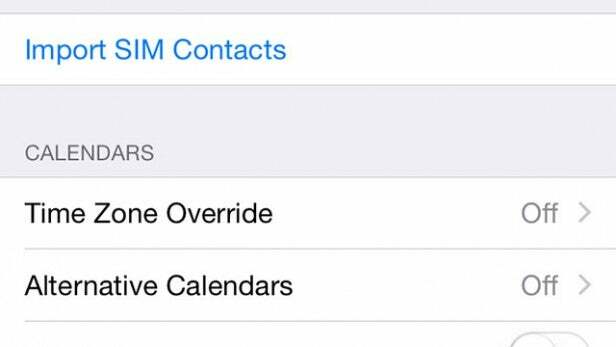
Halten Sie die Software auf dem neuesten Stand
Apple neigt dazu, iOS einmal im Jahr ein großes Update zu geben, aber es kann in den dazwischen liegenden Monaten zu anderen Versionsproblemen kommen, insbesondere wenn Fehler gefunden werden. Sobald ein Update fertig ist, werden Sie normalerweise durch ein Popup darauf hingewiesen. Sie können dies auch manuell überprüfen. Gehen Sie hinein Einstellungen, Allgemeines und Software-Update und es wird automatisch nach Ihnen suchen.
Verwenden Sie die iCloud-Fotobibliothek
Wenn mehrere Geräte ausgeführt werden iOS 8Die iCloud-Fotobibliothek ist eine großartige Möglichkeit, alle Ihre Fotos auf dem neuesten Stand zu halten und überall zugänglich zu machen. Einmal eingeschaltet (Einstellungen, Fotos & Kamera, iCloud-Fotobibliothek) Es werden alle Ihre Fotos in iCloud hochgeladen und es wird immer sichergestellt, dass die neueste Version überall verfügbar ist - iPad, Mac und Windows (über die iCloud-Website) und iPhone.
Apps
Ordner erstellen
Sobald Sie eine Menge Apps installiert haben, werden Sie feststellen, dass Ihre Homescreens etwas unordentlich aussehen, was es etwas mühsam macht, die genaue App zu finden, nach der Sie suchen. Die Verwendung von Ordnern ist eine großartige Möglichkeit, um diesem Ärger entgegenzuwirken, und sie sind einfach einzurichten. Wenn Sie einfach lange auf eine App drücken, beginnt sie zu wackeln und wird dann auf eine andere App verschoben, voila - einen Ordner. Es ist am besten, ähnliche Apps wie Spiele oder Produktivitätswerkzeuge zu gruppieren Ordner für Sie. Wenn Sie also zwei Nachrichten-Apps zusammenziehen, wird dieser Ordner automatisch aufgerufen 'Nachrichten'.
SIEHE AUCH: iPhone 6 gegen Samsung Galaxy S5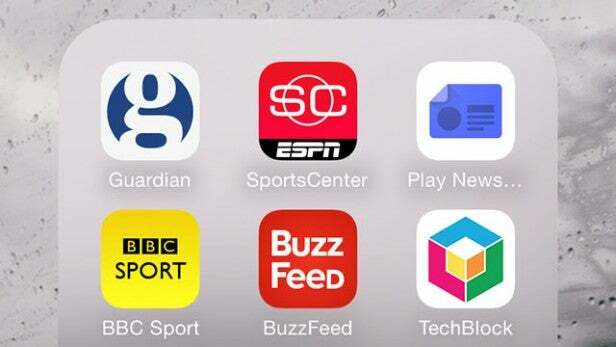
Apps löschen
Neben dem Erstellen von Ordnern wird durch langes Drücken auf eine App auch ein kleines "X" in der Ecke angezeigt. Durch Tippen auf wird die App von Ihrem Telefon gelöscht, sodass Sie sie erneut aus dem App Store herunterladen müssen, um sie erneut zu verwenden.
Schnittstelle
Hintergrund ändern
Es gibt verschiedene Möglichkeiten, sowohl den Sperrbildschirm als auch das Hintergrundbild des Startbildschirms auf Ihrem iPhone 6 zu ändern, und Sie können sogar jeweils ein anderes festlegen.
Der einfachste Weg, Ihrem Gerät einen Hauch von Anpassung hinzuzufügen, besteht darin, in die Einstellungen zu gehen und dann auf Hintergrundbild zu tippen. Apple hat eine Reihe von Bildern vorinstalliert, die Sie verwenden können. Sie können jedoch auch Ihre eigenen Schnappschüsse verwenden.
Um das Hintergrundbild festzulegen, tippen Sie einfach auf das, das Ihnen am besten gefällt, und drücken Sie einstellen und Sie werden gefragt, ob Sie es nur für möchten Startbildschirm oder Bildschirm sperren oder beides.
Sie können das Hintergrundbild auch direkt in der Foto-App festlegen. Öffnen Sie die App, wählen Sie ein Foto aus und klicken Sie auf Aktie Klicken Sie auf die Schaltfläche (die Kombination aus Feld und Pfeil unten links) und wählen Sie Als Hintergrundbild verwenden.
SIEHE AUCH: Tipps und Tricks für iOS 8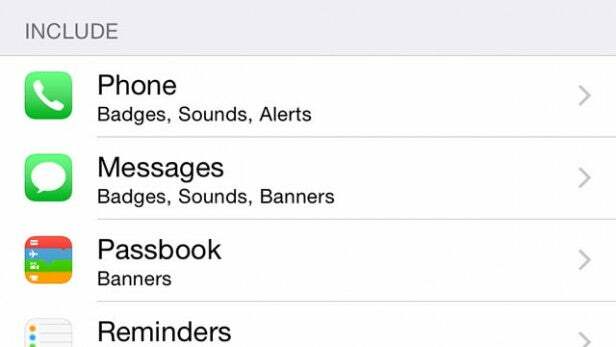
Benachrichtigungen verwalten
Wenn Sie viele Apps haben und alle mehrmals am Tag eine Benachrichtigung an Sie senden, würden wir Sie nicht dafür verantwortlich machen, dass Sie sie als etwas nervig empfinden. Es ist jedoch leicht zu korrigieren und beginnt wie viele dieser Tipps in der die Einstellungen App. Finden Sie die Benachrichtigungen Wenn Sie diese Option auswählen, wird eine Liste aller Apps angezeigt, die diese Funktion anbieten. Sie können jetzt App für App bearbeiten, wie die App Ihnen Benachrichtigungen mit Optionen wie "Keine", lautlos oder mit einem kleinen Popup am oberen Bildschirmrand ausgibt.
Erweiterungen hinzufügen
App Extensions ist eine neue Funktion, die mit dem iOS 8-Update geliefert wird und die Funktionsweise bestimmter Apps erweitert. Wir verwenden als Beispiel einen Fotoeditor, Afterlight. Öffnen Sie nach dem Herunterladen der App die Apple Photos-App und wählen Sie ein Foto aus Bearbeiten Option oben rechts. Tippen Sie anschließend auf die kreisförmige Schaltfläche in der unteren Reihe und dann auf Mehr. Wenn Sie die gewünschte Erweiterung aktivieren, können Sie alle Bearbeitungsfunktionen direkt in der Haupt-App verwenden.
Performance
Löschen Sie laufende Apps
Wenn eine Vielzahl von Apps im Hintergrund ausgeführt wird, kann dies zu Leistungsproblemen führen. Durch das Schließen von Apps, die Sie nicht verwenden, wird jedoch sichergestellt, dass dies nicht der Fall ist. Drücken Sie zweimal die Home-Taste, um den Multitasking-Bildschirm aufzurufen, und wischen Sie dann einfach eine App weg, um sie vollständig zu schließen. Sie können sogar zwei Finger gleichzeitig verwenden und mehrere Apps gleichzeitig schließen, um wertvolle Sekunden zu sparen.
Animationen abschwächen
Seit der Veröffentlichung von iOS 7 waren Animationen in der iPhone-Software nicht jedermanns Sache. Gehen Sie zu, um die Bewegung zu verringern, die beim Öffnen von Ordnern oder beim Beenden einer App auftritt die Einstellungen, Allgemeines, Barrierefreiheit und schalten Sie die um Bewegung reduzieren Option auf ein.
Eigenschaften
Aktivieren Sie TouchID
Wenn Sie Ihr iPhone 6 zum ersten Mal einrichten, werden Sie aufgefordert, den TouchID-Fingerabdruck einzuschalten und zu verwenden Sensor zusätzlich zu Ihrem Passcode, aber wenn Sie sich dagegen entschieden haben, ist es einfach einzurichten danach.
Aufmachen die Einstellungen und tippen Sie auf Berührungsidentifikation und PasscodeGeben Sie Ihren Code ein und Sie können TouchID aktivieren. Befolgen Sie die Anweisungen, einschließlich des Bewegens Ihres Fingers um die Home-Taste, und Sie können sogar bis zu fünf Fingerabdrücke hinzufügen, um mehr Flexibilität zu erhalten.
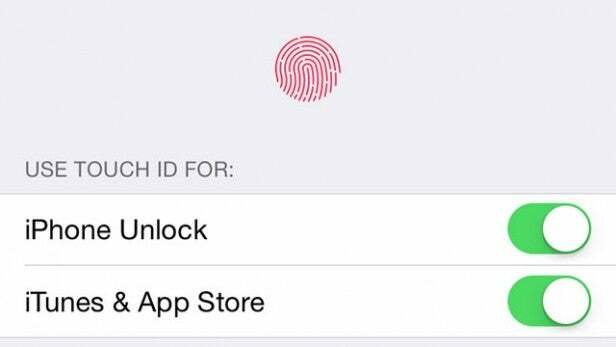
Mache ein Bildschirmfoto
Um einen Screenshot unter iOS zu machen, drücken Sie gleichzeitig die Sperrtaste und die Home-Taste. Das Bild wird dann in Ihrer Foto-App gespeichert.
Verwenden Sie die Erreichbarkeit
Die Erreichbarkeit ist Apples Methode, um die Verwendung des größeren iPhone 6 mit einer Hand zu vereinfachen. Grundsätzlich wird die gesamte Anzeige nach unten verschoben, sodass Sie die Benachrichtigungsleiste erreichen, ohne den Daumen zu strecken. Um die Erreichbarkeit aufzurufen, tippen Sie leicht zweimal auf die Home-Taste, drücken Sie sie jedoch nicht. Wiederholen Sie dieselbe Methode, um das Programm zu beenden.
SIEHE AUCH: iPhone 6 Plus gegen Galaxy Note 4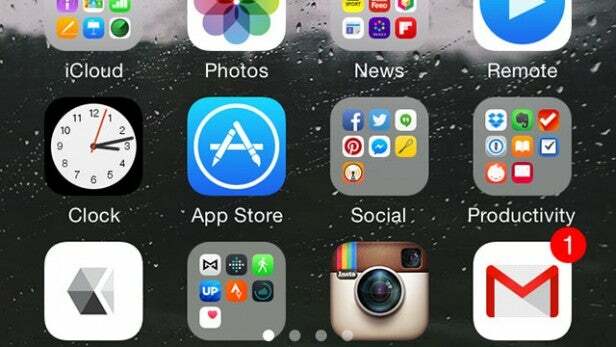
Was ist Apple Pay?
Apple Pay ist eine Form der kontaktlosen Zahlung, bei der eine Kombination aus dem TouchID-Sensor und einem NFC-Chip (Near Field Communication) verwendet wird, damit Sie in ausgewählten Geschäften für Artikel bezahlen können. Während es jetzt in Amerika jenseits des Teiches lebt, müssen wir Briten bis 2015 warten, um es zu verwirbeln.
MEHR: Apple Pay - Ein Leitfaden für mobile Zahlungen
Batterieprozentsatz
Wenn die normale Batterieanzeige für Sie nicht genau genug ist, können Sie die prozentuale Option aktivieren, um genauer zu sein. Es liegt in Einstellungen, Allgemein und Verwendung. Schalten Sie einfach den Schalter ein und schon geht es los.
Handoff verwenden
Wenn Sie einen Mac mit Bluetooth LE-Unterstützung oder ein iPad zusammen mit Ihrem iPhone 6 haben, können Sie mit Handoff etwas auf einem Gerät starten und auf einem anderen fortsetzen. Stellen Sie zunächst sicher, dass Sie auf beiden Geräten mit demselben iCloud-Konto angemeldet sind und Bluetooth aktiviert ist. Öffnen Sie ein Safari-Fenster auf Ihrem Mac (dies kann auch mit Nachrichten und einer Vielzahl von Apps von Drittanbietern durchgeführt werden) und ein kleines Das Symbol wird auf Ihrem iPhone-Sperrbildschirm angezeigt. Ziehen Sie es nach oben und Sie werden genau an die Stelle weitergeleitet, an der Sie sich auf dem iPhone befanden Mac.
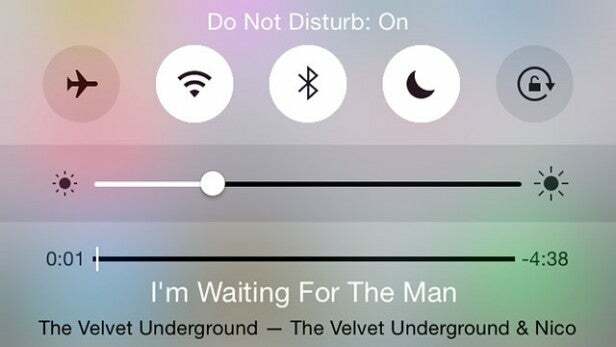
Greifen Sie im Control Center auf die Schnelleinstellungen zu
Wenn Sie vom unteren Bildschirmrand nach oben wischen, wird das Control Center aufgerufen, ein praktischer Bereich, in dem sich zahlreiche Optionen für den schnellen Zugriff befinden. Sie können WLAN und Bluetooth ein- und ausschalten, die Drehung sperren und den Flugzeugmodus aktivieren. In der unteren Reihe befinden sich Symbole für Taschenlampe, Taschenrechner, Kamera und Timer und es gibt sogar Musiksteuerungen.
Aktivieren Sie Nicht stören
Wenn Sie häufig nur ein paar Stunden Ruhe von einem ständigen Strom von Benachrichtigungen wünschen, ist der Modus „Nicht stören“ möglicherweise die beste Funktion auf dem iPhone. Sie können es einfach über das Benachrichtigungscenter aktivieren. Wenn Sie jedoch in der Einstellungen-App auf die entsprechende Seite gehen, können Sie mit einigen Optionen herumspielen.
Kamera
Nehmen Sie das Slo-Mo-Video auf
Öffnen Sie die Kamera-App und wählen Sie Slo-Mo im Optionsrad unten aus. Tippen Sie dann auf die große rote Taste, um die Aufnahme zu starten. Sie haben zwei Möglichkeiten, wie langsam das Filmmaterial sein soll: 120 Bilder pro Sekunde für Zeitlupe und 240 Bilder pro Sekunde für das iPhone 6 (und iPhone 6 Plus) Exklusive Super-Slo-Mo-Funktion. Vertrauen Sie uns, es sieht gut aus.
HDR Auto
HDR (High Dynamic Range) Automatische Analyse Ihrer Aufnahmen und Sicherstellung, dass Sie das bestmögliche Bild für Ihre aktuelle Umgebung erhalten. Sie können HDR entweder jederzeit vollständig ausschalten oder im Auto-Modus, was wir für das Beste halten.
SIEHE AUCH: Kameratest - iPhone 6 Plus gegen Samsung Galaxy S5 gegen LG G3
Belichtung ändern
Das Ändern der Belichtung kann bei bestimmten Lichtverhältnissen hilfreich sein und Ihre Aufnahme heller oder dunkler machen. Sobald Ihr Foto fokussiert wurde, wird ein Schieberegler mit einem Sonnenlogo auf dem Bildschirm angezeigt. Ziehen Sie ihn nach oben, um die Belichtung zu erhöhen, und nach unten, um ihn zu verringern.
Komponieren
Das Komponieren ist der Schlüssel, um das perfekte Foto zu erhalten, und es gibt eine Einstellung, die dies sehr einfach macht - das Raster. Um es einzuschalten, gehen Sie in den Einstellungen zur Option Fotos und Kamera und schalten Sie die Rasteroption ein. Gehen Sie jetzt zurück zur Kamera-App, und das Raster wird überlagert, sodass Sie die Aufnahmen ausrichten und sicherstellen können, dass alles genau in der Aufnahme abgewinkelt ist.


